2020 TOYOTA RAV4 phone
[x] Cancel search: phonePage 555 of 828

5535-14. Paramètres du téléphone
5
Audio
compatibles avec le profil PBAP.
1Sélectionnez “Transfert auto-
matique”.
2 Sélectionnez l’élément que
vous souhaitez configurer.
Sélectionnez pour acti-
ver/désactiver le transfert
automatique des contacts/de
l’historique. Lorsque l’option
est activée, les données des
contacts et l’historique du
téléphone sont automatique-
ment transférés.
Sélectionnez pour mettre à
jour les contacts à partir du
téléphone connecté.
( P.553)
Sélectionnez pour acti-
ver/désactiver l’affichage de
l’image du contact transférée.
La photo du contact ne peut
être affichée que lorsque le
véhicule ne roule pas.
Sélectionnez pour réinitialiser
tous les éléments de réglage.
■Mise à jour des contacts à
partir du téléphone
1 Sélectionnez “Mettre à jour
maintenant”.
Les contacts sont transférés
automatiquement.
2 Vérifiez qu’un écran de
confirmation est affiché une
fois l’opération terminée.
Selon le type de téléphone
Bluetooth
® utilisé, il se peut
que cette opération ne soit
pas nécessaire.
Si un autre dispositif
Bluetooth
® est connecté
lorsque vous transférez les
données des contacts, selon
le type de téléphone utilisé,
vous devrez peut-être décon-
necter le dispositif Bluetooth
®
connecté.
Selon le type de téléphone
Bluetooth
® connecté, il est
possible que d’autres étapes
soient nécessaires sur le télé-
phone.
■Autre méthode de mise à
jour des contacts (à partir
de l’écran de l’historique
des appels)
*
1 Affichez l’écran principal du
téléphone. ( P.531)
2 Sélectionnez “Historique”,
puis sélectionnez un contact
qui n’est pas déjà enregistré
dans la liste des contacts.
3 Sélectionnez “Mettre à jour
contact”.
4 Sélectionnez le contact sou-
haité.
A
B
C
D
Page 556 of 828

5545-14. Paramètres du téléphone
5Sélectionnez le type du
numéro de téléphone.
*: Pour les téléphones Bluetooth®
compatibles avec le profil PBAP,
cette fonction est disponible
lorsque “Transfert automatique”
est désactivé. ( P.552)
Lorsqu’Android Auto est connecté,
cette fonction n’est pas disponible.*
*
: Cette fonction n’est pas offerte dans certains pays ni dans cer-
taines zones.
Lorsque le contact n’est pas
enregistré
1 Sélectionnez “Transférer les
contacts de l’appareil”.
2 Sélectionnez “Depuis le télé-
phone (Bluetooth)”.
3 Transférez les données des
contacts vers le système à
l’aide d’un téléphone
Bluetooth
®.
Selon le type de téléphone
Bluetooth
® utilisé, il se peut
que cette opération ne soit
pas nécessaire.
Pour annuler cette fonction,
sélectionnez “Annuler”. 4
Vérifiez qu’un écran de
confirmation est affiché une
fois l’opération terminée.
Lorsque le contact est enre-
gistré
1 Sélectionnez “Transférer les
contacts de l’appareil”.
2 Sélectionnez “Depuis le télé-
phone (Bluetooth)”.
3 Sélectionnez “Remplacer les
contacts” ou “Ajouter un
contact”.
“Remplacer les contacts” : Sélec-
tionnez pour transférer les contacts
du téléphone cellulaire connecté et
remplacer les contacts actuels.
“Ajouter un contact” : Sélectionnez
pour transférer les contacts souhai-
tés du téléphone cellulaire
connecté et les ajouter aux
contacts actuels.
4Transférez les données des
contacts vers le système à
l’aide d’un téléphone
Bluetooth
®.
Selon le type de téléphone
Bluetooth
® utilisé, il se peut
que cette opération ne soit
pas nécessaire.
Pour annuler cette fonction,
sélectionnez “Annuler”.
5 Vérifiez qu’un écran de
confirmation est affiché une
fois l’opération terminée.
Vous pouvez transférer vers le
Transfert des contacts à
partir d’un appareil
À partir d’un téléphone (télé-
phones Bluetooth
® compa-
tibles avec le profil OPP
uniquement)
À partir d’un périphérique de
stockage USB
Page 557 of 828
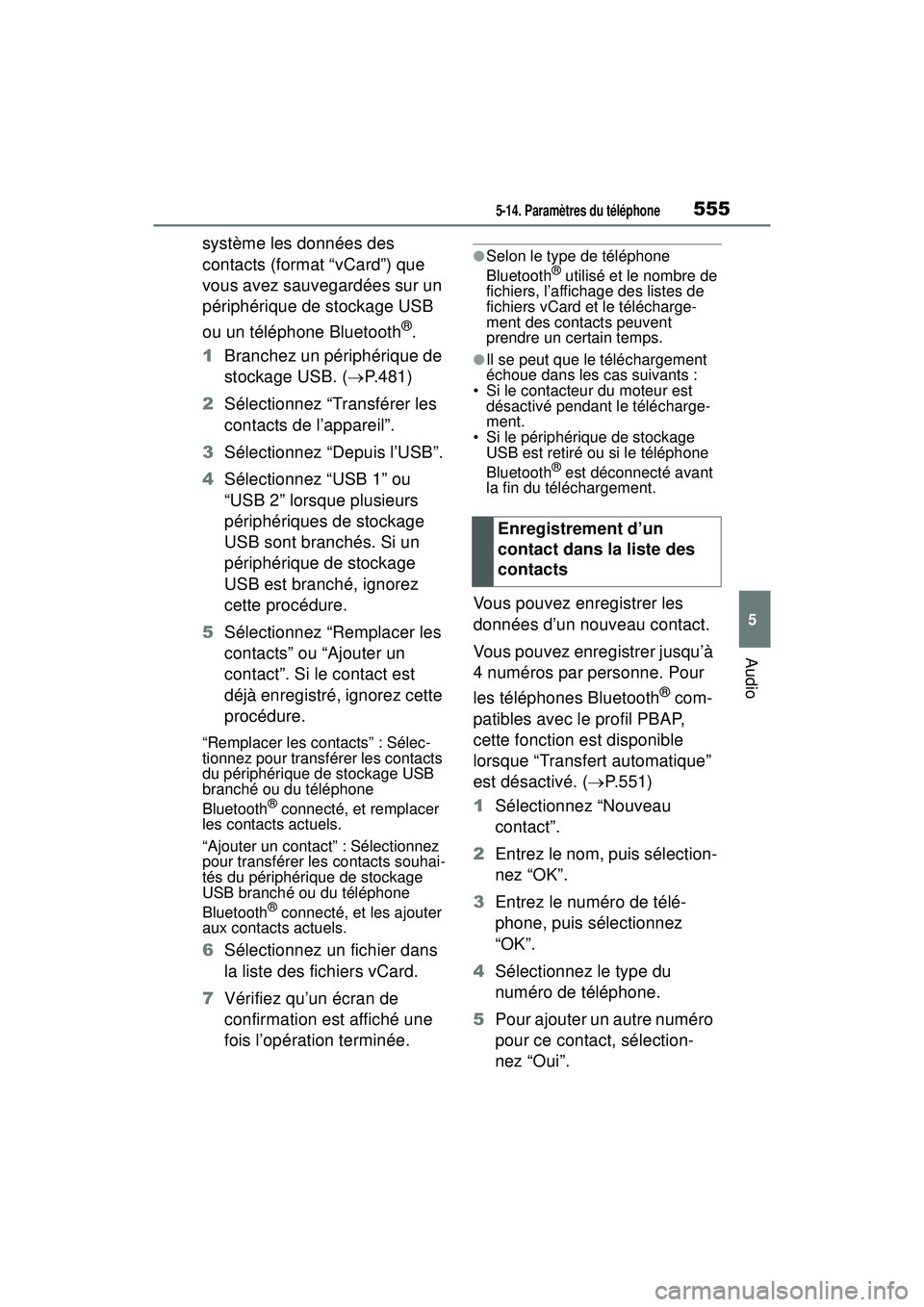
5555-14. Paramètres du téléphone
5
Audio
système les données des
contacts (format “vCard”) que
vous avez sauvegardées sur un
périphérique de stockage USB
ou un téléphone Bluetooth
®.
1 Branchez un périphérique de
stockage USB. ( P.481)
2 Sélectionnez “Transférer les
contacts de l’appareil”.
3 Sélectionnez “Depuis l’USB”.
4 Sélectionnez “USB 1” ou
“USB 2” lorsque plusieurs
périphériques de stockage
USB sont branchés. Si un
périphérique de stockage
USB est branché, ignorez
cette procédure.
5 Sélectionnez “Remplacer les
contacts” ou “Ajouter un
contact”. Si le contact est
déjà enregistré, ignorez cette
procédure.
“Remplacer les contacts” : Sélec-
tionnez pour transférer les contacts
du périphérique de stockage USB
branché ou du téléphone
Bluetooth
® connecté, et remplacer
les contacts actuels.
“Ajouter un contact” : Sélectionnez
pour transférer les contacts souhai-
tés du périphérique de stockage
USB branché ou du téléphone
Bluetooth
® connecté, et les ajouter
aux contacts actuels.
6 Sélectionnez un fichier dans
la liste des fichiers vCard.
7 Vérifiez qu’un écran de
confirmation est affiché une
fois l’opération terminée.
●Selon le type de téléphone
Bluetooth® utilisé et le nombre de
fichiers, l’affichage des listes de
fichiers vCard et le télécharge-
ment des contacts peuvent
prendre un certain temps.
●Il se peut que le téléchargement
échoue dans les cas suivants :
• Si le contacteur du moteur est désactivé pendant le télécharge-
ment.
• Si le périphérique de stockage USB est retiré ou si le téléphone
Bluetooth
® est déconnecté avant
la fin du téléchargement.
Vous pouvez enregistrer les
données d’un nouveau contact.
Vous pouvez enregistrer jusqu’à
4 numéros par personne. Pour
les téléphones Bluetooth
® com-
patibles avec le profil PBAP,
cette fonction est disponible
lorsque “Transfert automatique”
est désactivé. ( P.551)
1 Sélectionnez “Nouveau
contact”.
2 Entrez le nom, puis sélection-
nez “OK”.
3 Entrez le numéro de télé-
phone, puis sélectionnez
“OK”.
4 Sélectionnez le type du
numéro de téléphone.
5 Pour ajouter un autre numéro
pour ce contact, sélection-
nez “Oui”.Enregistrement d’un
contact dans la liste des
contacts
Page 558 of 828

5565-14. Paramètres du téléphone
■Autre méthode d’enregis-
trement d’un contact (à par-
tir de l’écran de l’historique
des appels)
1 Affichez l’écran principal du
téléphone. ( P.531)
2 Sélectionnez “Historique”,
puis sélectionnez un contact
qui n’est pas déjà enregistré
dans la liste des contacts.
3 Sélectionnez “Ajouter aux
contacts”.
4 Procédez tel qu’indiqué à la
section “Enregistrement d’un
contact dans la liste des
contacts” à partir de l’étape
2. ( P.555)
Pour les téléphones Bluetooth
®
compatibles avec le profil PBAP,
cette fonction est disponible
lorsque “Transfert automatique”
est désactivé. ( P.551)
1 Sélectionnez “Modifier le
contact”.
2 Sélectionnez le contact sou-
haité.
3 Sélectionnez adjacent au
nom ou au numéro souhaité.
4 Entrez le nom ou le numéro
de téléphone, puis sélection-
nez “OK”. Pour les téléphones Bluetooth
®
compatibles avec le profil PBAP,
cette fonction est disponible
lorsque “Transfert automatique”
est désactivé. ( P.551)
1 Sélectionnez “Supprimer
contacts”.
2 Sélectionnez le contact sou-
haité, puis sélectionnez
“Supprimer”.
3 Sélectionnez “Oui” lorsque
l’écran de confirmation
s’affiche.
●Vous pouvez sélectionner plu-
sieurs données, puis les suppri-
mer toutes en même temps.
●Lorsque vous supprimez un télé-
phone Bluetooth®, les données
des contacts sont supprimées en
même temps.
Vous pouvez enregistrer jusqu’à
15 contacts (jusqu’à 4 numéros
par contact) dans la liste des
favoris.
■Enregistrement de contacts
dans la liste des favoris
1 Sélectionnez “Ajouter un
favori”.
2 Sélectionnez le contact que
vous souhaitez ajouter à la
liste des favoris.
Les contacts estompés sont
Modification des données
d’un contact
Suppression des données
d’un contact
Configuration de la liste de
favoris
Page 559 of 828

5575-14. Paramètres du téléphone
5
Audio
déjà enregistrés comme
favori.
3 Vérifiez qu’un écran de
confirmation est affiché une
fois l’opération terminée.
Lorsque 15 contacts ont déjà
été enregistrés dans la liste
des favoris
1 Lorsque 15 contacts ont déjà
été enregistrés dans la liste
des favoris, il est nécessaire
de remplacer l’un d’eux.
Pour remplacer un contact,
sélectionnez “Oui” lorsque
l’écran de confirmation
s’affiche.
2 Sélectionnez le contact à
remplacer.
3 Vérifiez qu’un écran de
confirmation est affiché une
fois l’opération terminée.
■Autre méthode d’enregis-
trement de contacts dans la
liste des favoris (à partir de
l’écran des détails des
contacts)
1 Affichez l’écran principal du
téléphone. ( P.531)
2 Sélectionnez “Contacts”, puis
sélectionnez le contact sou-
haité.
3 Sélectionnez “Ajouter un
favori”.
4 Vérifiez qu’un écran de
confirmation est affiché une
fois l’opération terminée.
■Suppression de contacts
dans la liste des favoris
1 Sélectionnez “Retirer un
favori”.
2 Sélectionnez les contacts
souhaités, puis sélectionnez
“Retirez”.
3 Sélectionnez “Oui” lorsque
l’écran de confirmation
s’affiche.
4 Vérifiez qu’un écran de
confirmation est affiché une
fois l’opération terminée.
■Autre méthode de suppres-
sion de contacts dans la
liste des favoris (à partir de
l’écran des détails des
contacts)
1 Affichez l’écran principal du
téléphone. ( P.531)
2 Sélectionnez “Favoris” ou
“Contacts”, puis sélectionnez
le contact que vous souhai-
tez supprimer.
3 Sélectionnez “Retirer un
favori”.
4 Sélectionnez “Oui” lorsque
l’écran de confirmation
s’affiche.
5 Vérifiez qu’un écran de
confirmation est affiché une
fois l’opération terminée.
Vous pouvez faire des appels en
disant l’étiquette vocale d’un Configuration des éti-
quettes vocales
Page 560 of 828
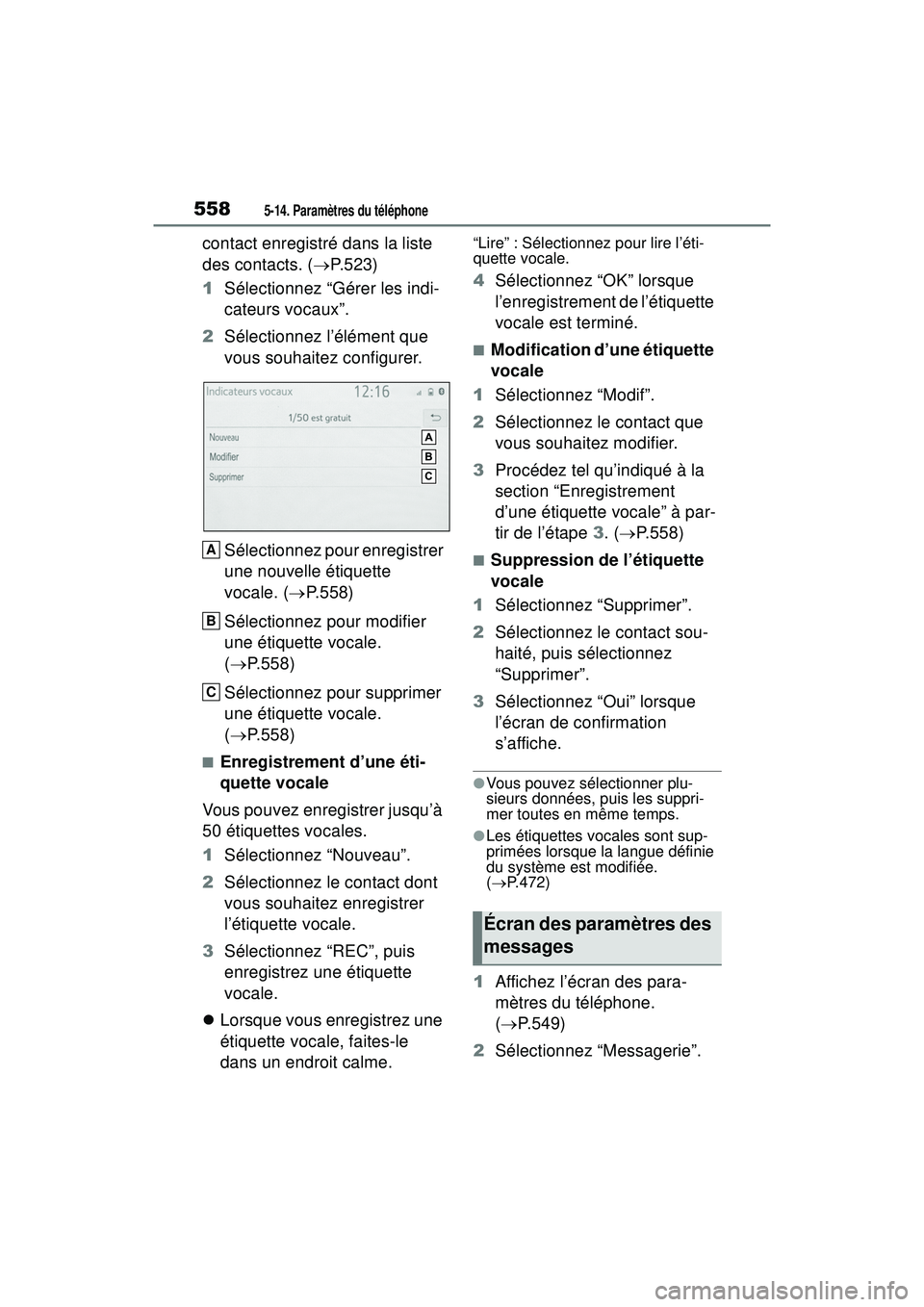
5585-14. Paramètres du téléphone
contact enregistré dans la liste
des contacts. (P.523)
1 Sélectionnez “Gérer les indi-
cateurs vocaux”.
2 Sélectionnez l’élément que
vous souhaitez configurer.
Sélectionnez pour enregistrer
une nouvelle étiquette
vocale. ( P.558)
Sélectionnez pour modifier
une étiquette vocale.
( P.558)
Sélectionnez pour supprimer
une étiquette vocale.
( P.558)
■Enregistrement d’une éti-
quette vocale
Vous pouvez enregistrer jusqu’à
50 étiquettes vocales.
1 Sélectionnez “Nouveau”.
2 Sélectionnez le contact dont
vous souhaitez enregistrer
l’étiquette vocale.
3 Sélectionnez “REC”, puis
enregistrez une étiquette
vocale.
Lorsque vous enregistrez une
étiquette vocale, faites-le
dans un endroit calme.
“Lire” : Sélectionnez pour lire l’éti-
quette vocale.
4 Sélectionnez “OK” lorsque
l’enregistrement de l’étiquette
vocale est terminé.
■Modification d’une étiquette
vocale
1 Sélectionnez “Modif”.
2 Sélectionnez le contact que
vous souhaitez modifier.
3 Procédez tel qu’indiqué à la
section “Enregistrement
d’une étiquette vocale” à par-
tir de l’étape 3. ( P.558)
■Suppression de l’étiquette
vocale
1 Sélectionnez “Supprimer”.
2 Sélectionnez le contact sou-
haité, puis sélectionnez
“Supprimer”.
3 Sélectionnez “Oui” lorsque
l’écran de confirmation
s’affiche.
●Vous pouvez sélectionner plu-
sieurs données, puis les suppri-
mer toutes en même temps.
●Les étiquettes vocales sont sup-
primées lorsque la langue définie
du système est modifiée.
( P.472)
1 Affichez l’écran des para-
mètres du téléphone.
( P.549)
2 Sélectionnez “Messagerie”.
A
B
C
Écran des paramètres des
messages
Page 561 of 828

5595-14. Paramètres du téléphone
5
Audio
3Sélectionnez l’élément que
vous souhaitez configurer.
Sélectionnez pour acti-
ver/désactiver le transfert
automatique des messages.
Sélectionnez pour acti-
ver/désactiver la lecture
automatique des messages.
Sélectionnez pour acti-
ver/désactiver la mise à jour
de l’état lu des messages sur
le téléphone.
Sélectionnez pour acti-
ver/désactiver l’affichage du
nom des comptes de messa-
gerie sur l’écran des mes-
sages.
Lorsque l’option est activée,
le nom des comptes de mes-
sagerie utilisés sur le télé-
phone cellulaire est affiché.
Sélectionnez pour acti-
ver/désactiver l’ajout de la
signature du véhicule aux
messages sortants.
Vous pouvez modifier la
signature du véhicule.
( P.559)
Sélectionnez pour réinitialiser
tous les éléments de réglage.●Selon le type de téléphone utilisé,
il se peut que ces fonctions ne
soient pas disponibles.
1 Sélectionnez “Signature du
véhicule”.
2 Sélectionnez l’élément que
vous souhaitez configurer.
Sélectionnez pour acti-
ver/désactiver l’ajout de la
signature du véhicule aux
messages sortants.
Sélectionnez pour modifier la
signature du véhicule.
( P.559)
Sélectionnez pour réinitialiser
tous les éléments de réglage.
■Modification de la signature
du véhicule
1 Sélectionnez “Modifier la
signature du véhicule”.
2 Entrez la signature souhaitée
à l’aide du clavier.
3 Sélectionnez “OK”.
4 Sélectionnez “OK” sur l’écran
de confirmation ou “Modifier
A
B
C
D
E
F
Paramètres de signature
du véhicule
A
B
C
Page 562 of 828

5605-14. Paramètres du téléphone
de nouveau” si vous devez la
modifier.